Kaip prisijungti prie SSH serverio naudodami "Windows", "macOS" arba "Linux"

" SSH "klientas leidžia prisijungti prie nuotolinio kompiuterio, kuriame veikia SSH serveris. "Secure Shell" (SSH) protokolas dažnai naudojamas nuotolinio terminalo jungtims, todėl nuotoliniame kompiuteryje galite pasiekti teksto režimo terminalą, tarsi jūs jį sėdėtumėte.
Windows
SUSIJĘS: 5 Atvėsti dalykai, kuriuos galite padaryti naudodami SSH serverį
Windows vis dar nesiūlo pastatyto -in SSH komandą. "Microsoft" padarė šiek tiek triukšmo apie tai, kad 2015 metais į "PowerShell" integruotas oficialus "SSH" klientas, bet nuo to laiko mes apie tai negirdėjome. Taigi populiariausias ir plačiai rekomenduojamas sprendimas prisijungti prie SSH serverių yra atvirojo kodo trečiosios šalies programa, pavadinta PuTTY.
Atsisiųskite PuTTY ir paleiskite ją norėdami pradėti. Galite atsisiųsti arba diegimo programą, kurioje yra "PuTTY" ir susijusios programos. arba failą putty.exe, kuris gali veikti kaip nešiojama programa.
Įveskite serverio vardą arba IP adresą į "Host name (arba IP address)" langelį. Įsitikinkite, kad lauke "Port" esantis uosto numeris atitinka uosto numerį, reikalingą SSH serveriui. SSH serveriai pagal nutylėjimą naudoja prievadą 22, tačiau serveriai dažnai yra sukonfigūruoti naudoti kitus uosto numerius. Jei norite prisijungti, spustelėkite "Atidaryti".
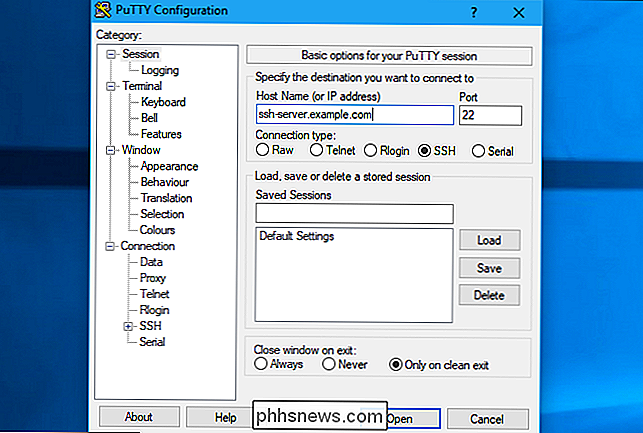
Pirmą kartą bandysite prisijungti prie serverio pamatysite saugos įspėjimą. Tai parodo, kad anksčiau nebuvo prijungtas prie šio serverio. Tai tikimasi, taigi spustelėkite "Gerai", kad tęstumėte.
Jei pamatysite šį įspėjimą ateityje, kai jau kartą prisijungsite prie serverio, tai reiškia, kad serverio šifravimo raktas yra kitoks. Ar serverio administratorius jį pakeitė, ar kas nors perimia jūsų srautą ir bando apgauti prisijungimą prie kenksmingo, apgaulingo SSH serverio. Būkite atsargūs!
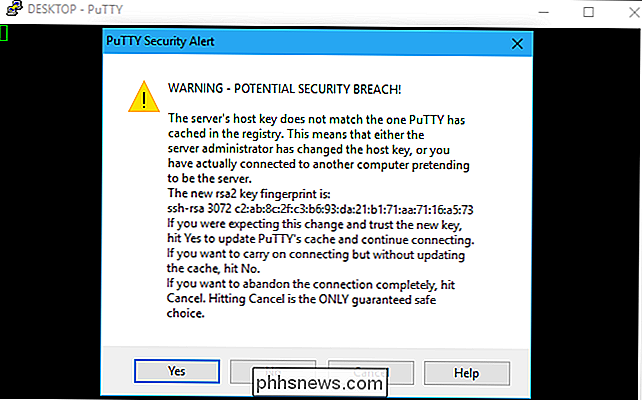
Būsite paraginti įvesti savo vartotojo vardą ir slaptažodį savo SSH serveryje. Po to jūs būsite prisijungę. Tiesiog uždarykite langą, kad galėtumėte nutraukti SSH ryšį.
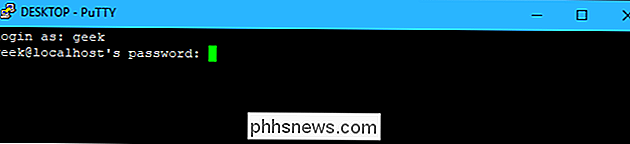
PuTTY galite padaryti daug daugiau. Pavyzdžiui, jei jums reikia naudoti privataus raktų failą, kad autentifikuoti naudodamiesi SSH serveriu, šią parinktį rasite čia Prisijungimas> SSH> Auth PuTTY konfigūracijos langas, kuris pasirodo paleidus programą.
MacOS ir Linux
SUSIJĘS: Kaip įdiegti ir naudoti "Linux Bash" korpusą sistemoje "Windows 10"
"UNIX" operacinės sistemos, pvz., "MacOS" ir "Linux", turi įmontuotą SSH komanda, kuri visur veikia gana vienodai. "Windows" aplinkoje galite naudoti šią komandą "Windows 10" per "Bash".
Norėdami prisijungti prie SSH serverio iš vienos iš šių operacinių sistemų, pirmiausia atidarykite terminalo langą. "Mac" kompiuteryje rasite "Finder"> "Applications"> "Utilities"> "Terminal". "Linux" darbalaukyje ieškokite terminalo spartos, esančios programų meniu. Į "Windows" įdiekite ir atidarykite "Bash" apvalkalą.
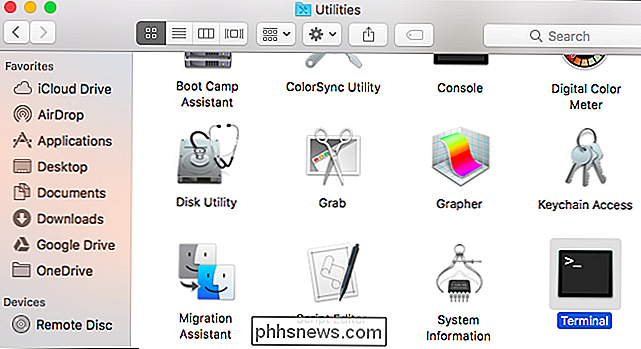
Norėdami prisijungti prie SSH serverio, įveskite į terminalą šią komandą, pakeisdamiusernamesu savo vartotojo vardu SSH serveryje irssh.server .comsu serverio pavadinimu arba SSH serverio IP adresu:
ssh [email protected]
Ši komanda prisijungs prie SSH serverio 22, kuris yra numatytasis. Norėdami įvesti kitą prievadą, pridėkite-pį komandų pabaigą, po kurio nurodomas norimo prisijungti prievado numeris:
ssh [email protected] -p 2222
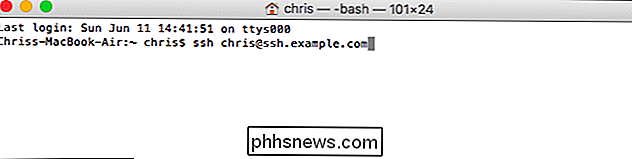
Pamatysite pranešimą, prašydami patvirtinti serverio tapatybę, kai prisijungsite pirmą kartą. Jei tai iš tikrųjų yra pirmas kartas, kai prisijungėte prie serverio, tai yra įprasta, ir tęsti galite įvedinėti "taip".
Jei anksčiau prijungėte prie serverio ir pamatėte šį pranešimą, tai reiškia, kad serverio administratorius pasikeitė pagrindinis pirštų atspaudas arba esate apgaudinėtas prisijungdami prie klastotojo serverio. Būkite atsargūs!
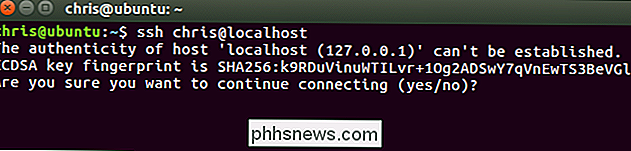
Prieš tęsdami, būsite paraginti įvesti slaptažodį, reikalingą vartotojo abonementui SSH serveryje. Kai būsite, būsite prisijungę. Uždarykite langą arba įveskite "exit" ir paspauskite "Enter", norėdami baigti SSH ryšį.
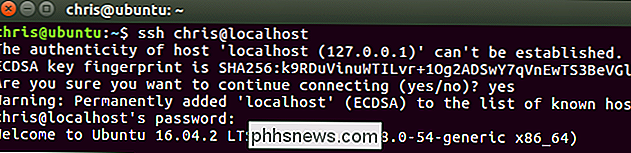
Daugiau informacijos apie komandos "ssh" naudojimą rasite SSH vadovo puslapyje. Galite jį pasiekti, įvesdami terminaląman ssharba peržiūrėję jį savo naršyklėje.

Kaip pritaikyti "Firefox" naudotojo sąsają Naudojant vartotojoChrome.css
"Firefox Quantum" sąsaja vis dar yra labai tinkama, nes jo userChrome.css failas. Galite redaguoti šį failą, kad paslėptumėte nepageidaujamus meniu elementus, perkelkite skirtuko juostą žemiau naršymo įrankių juostos, peržiūrėkite kelias eilutes savo žymių įrankių juostoje ir atlikite kitus dalykus, kurie paprastai nebus įmanomi.

Kaip kontroliuoti, kokie tinklalapiai gali naudoti "Flash" bet kurioje naršyklėje
"Flash" spragtelėjimo žaidimas yra gera idėja, bet naršyklės yra tolesnės. Pagal numatytuosius nustatymus "Google Chrome", "Mozilla Firefox", "Apple Safari" ir "Microsoft Edge" vis tiek greitai išjungs "Flash", todėl galėsite ją įjungti tik tose svetainėse, kuriose to reikia. Kiekviena naršyklė leidžia valdyti pateiktų svetainių sąrašą.



